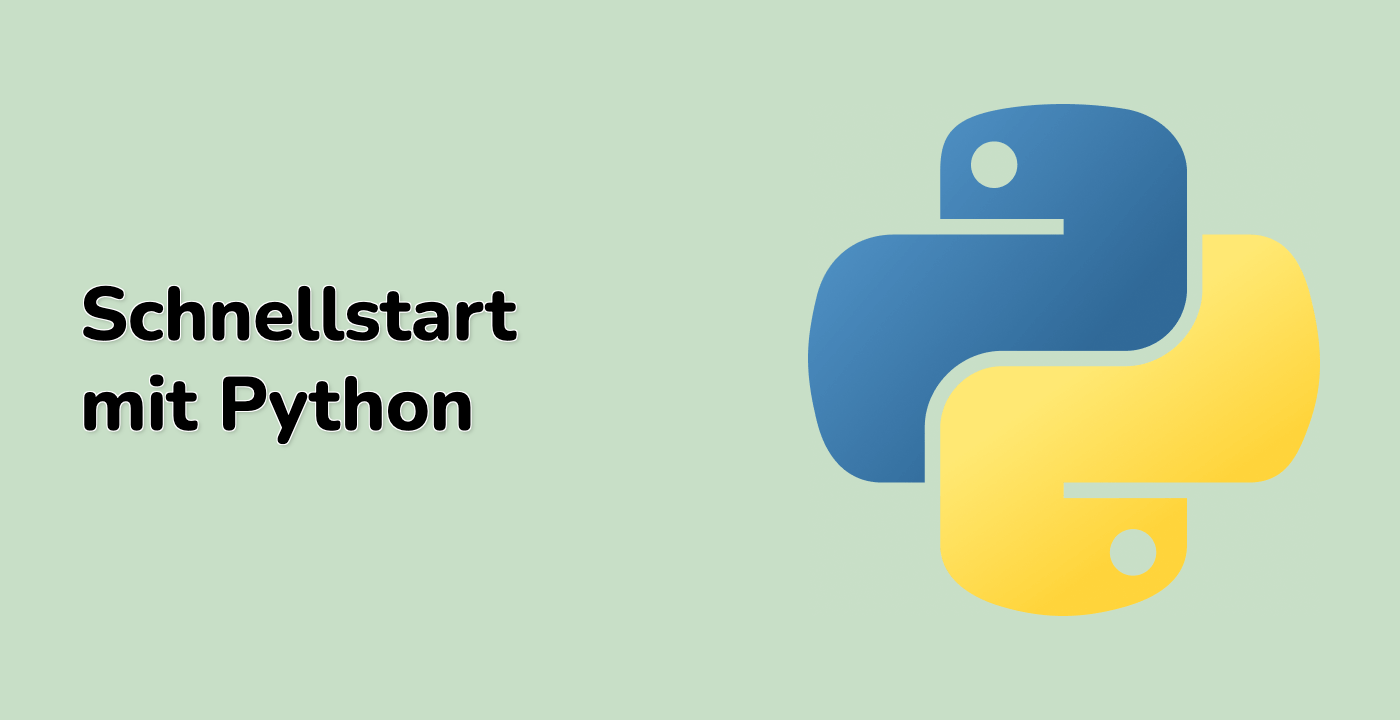Einführung
In diesem Tutorial lernen wir, wie wir die matplotlib-Bibliothek verwenden, um Farbskalen für Visualisierungen zu erstellen. Farbskalen sind ein nützliches Werkzeug, um Visualisierungen zu interpretieren, indem sie eine Farbskala bereitstellen, die den geplotteten Daten entspricht. Wir werden matplotlib verwenden, um Farbskalen für Visualisierungen mit sowohl positiven als auch negativen Datenwerten zu erstellen.
Tipps für die virtuelle Maschine
Nachdem der Start der virtuellen Maschine abgeschlossen ist, klicken Sie in der oberen linken Ecke, um zur Registerkarte Notebook zu wechseln und Jupyter Notebook für die Übung zu öffnen.
Manchmal müssen Sie einige Sekunden warten, bis Jupyter Notebook vollständig geladen ist. Die Validierung von Vorgängen kann aufgrund der Einschränkungen in Jupyter Notebook nicht automatisiert werden.
Wenn Sie bei der Lernphase Probleme haben, können Sie Labby gerne fragen. Geben Sie nach der Sitzung Feedback ab, und wir werden das Problem für Sie prompt beheben.